上一篇:
本篇的内容结构如下:
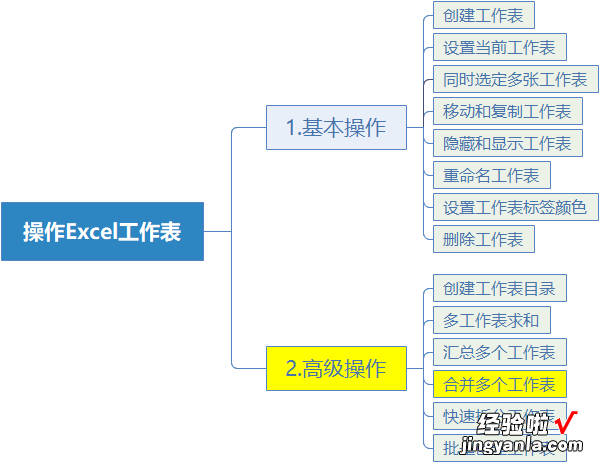
【刻意地练习Excel合并多个工作表「例08-4」】本篇在章节中的位置
有时候一个工作簿中会包含许多数据结构一样的表格,其中对数据根据月份、季度或部门进行了单独统计 。但需要对数据进行总体分析时,这些分散的表格就失去的作用,需要我们将分散的数据快速合并在一个报表中 。这就是办公中必须要掌握的Excel技能——合并工作表 。
本篇将通过实例操作介绍两种合并工作表最方便、快捷的方法 。
本篇介绍合并工作表的技巧
1.使用PowerQuery合并工作表
是PowerQuery合并工作簿的方法非常简单,以下图所示的工作簿为例,该工作簿中有多个结构相同的工作表 。使用PowerQuery,我们只要执行以下几步操作,即可将工作簿中的工作表合并 。
<1>选择【数据】选项卡,单击【获取和转换】命令组中的【新建查询】下拉按钮 , 从弹出的列表中选择【从文件】|【从工作簿】选项 。
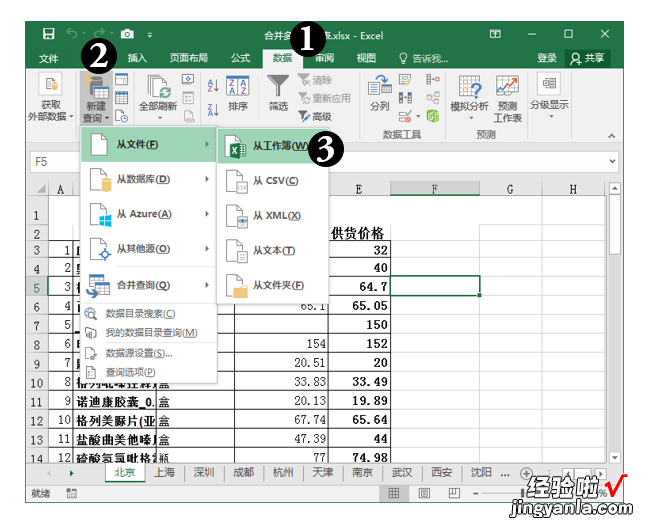
<3>打开【导入数据】对话框,选中保存数据源的工作簿文件后 , 单击【导入】按钮 。
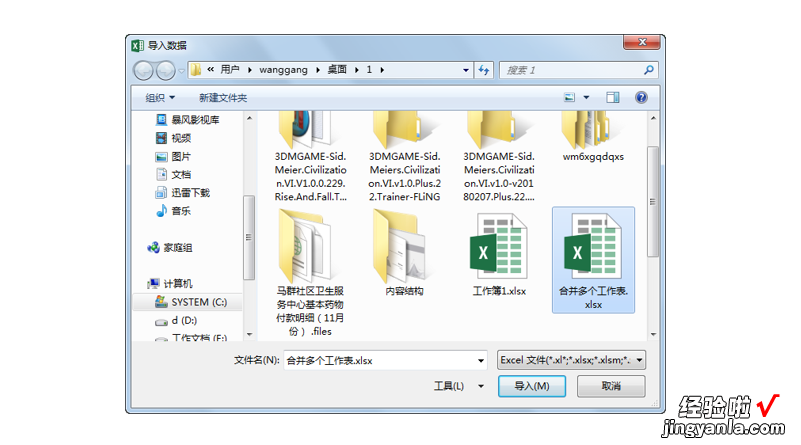
<4>打开【导航器】对话框,选中工作簿后单击【编辑】按钮 。
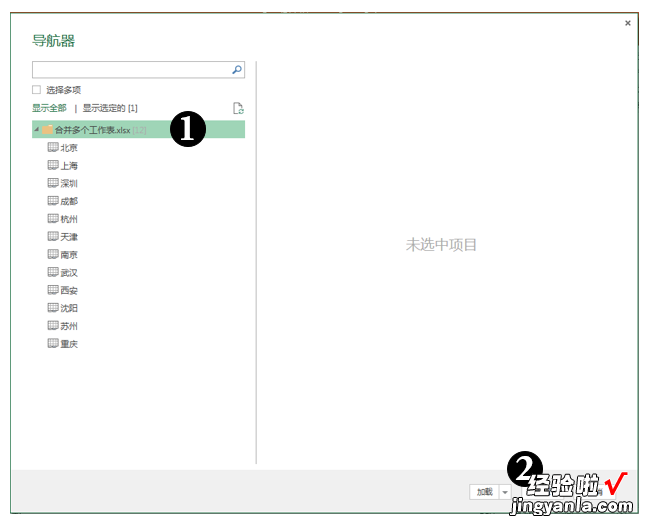
<5>打开【查询编辑器】对话框后,按住Ctrl键选中第1、2列,然后右击鼠标 , 从弹出的菜单中选择【删除其他列】选项 。
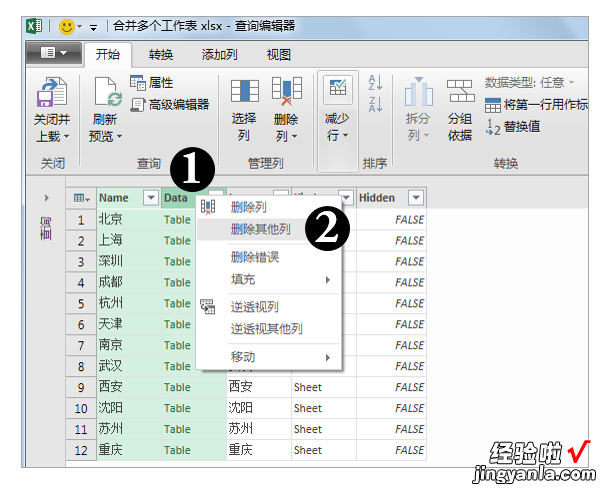
<6>单击date列右侧的按钮,在弹出的列表中单击【确定】按钮 。
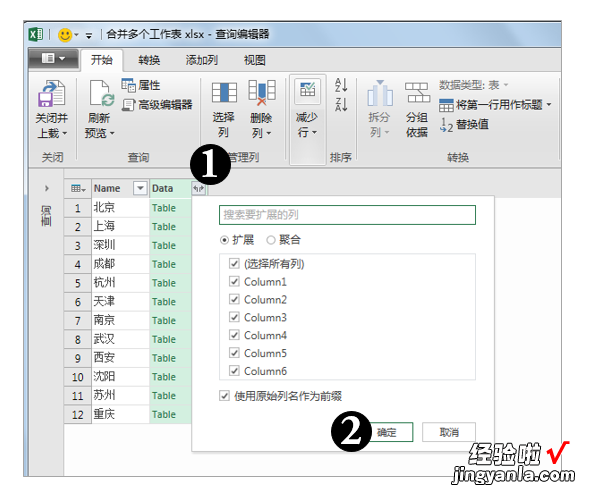
<7>此时,已经将工作簿中所有工作表内的数据合并在一个表中了 。下面对数据进行一些调整,删除不需要的列 。然后单击【关闭并上载】按钮 。

<8>完成以上操作后,即可在工作簿的工作表导航栏最后插入一个新的工作表,其中保存着工作簿中所有工作表合并后的数据 。
2.使用VBA合并工作表
例如,下图所示的工作簿中前3个工作表内保存着1-3月的销售数据,如果我们要将3个工作表中的数据合并在“合并”工作表中 , 可以参考以下方法,使用VBA合并工作表 。
具体方法如下 。
<1>选中并右击工作簿中“合并”工作表标签,从弹出的菜单中选择【查看代码】命令 。
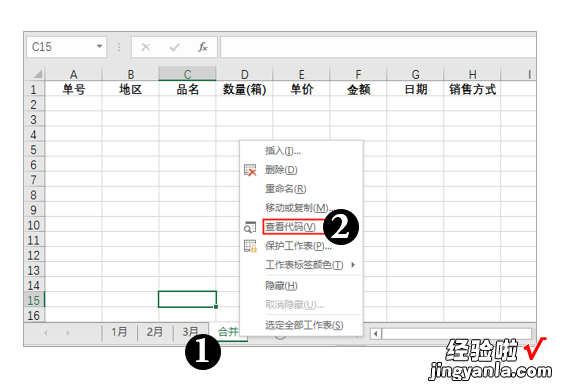
<2>在打开的VBA窗口中输入以下代码:
Sub 合并多个工作表()Dim arr()a = Range("a1").End(xlToRight).ColumnFor Each sh In Sheets If sh.Name <> "合并" Then arr1 = sh.Range("a2").Resize(sh.UsedRange.Rows.Count - 1, a) act = actUBound(arr1) ReDim Preserve arr(1 To a, 1 To act) ' For j = 1 To UBound(arr1) n = n1 For i = 1 To a arr(i, n) = arr1(j, i) Next i Next j End IfNextSheets("合并").[a2].Resize(n, a) = Application.Transpose(arr)End Sub
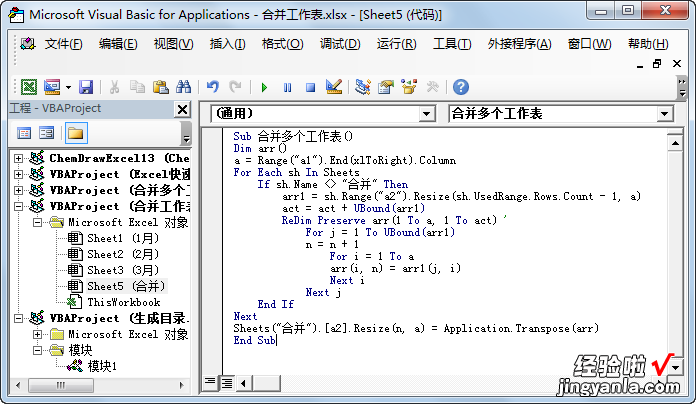
<3>关闭VBA窗口,选择【开发工具】选项卡,在【控件】组中单击【插入】下拉按钮,从弹出的列表中选择【按钮】选项 。
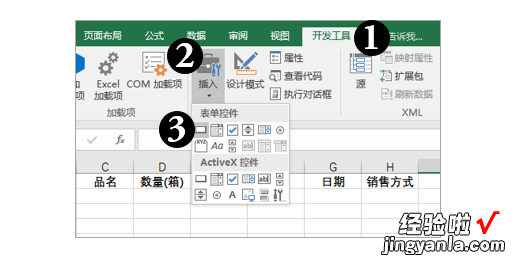
<4>在“合并”工作表中绘制一个按钮,
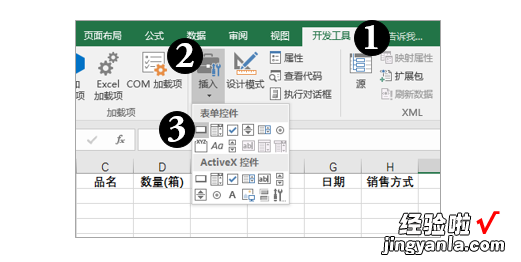
<5>按住鼠标左键,在工作表中绘制一个按钮,释放鼠标左键时 , 打开【指定表】对话框,在该对话框的【宏名】列表框中选中【合并多个工作表】选项 , 然后单击【确定】按钮 。
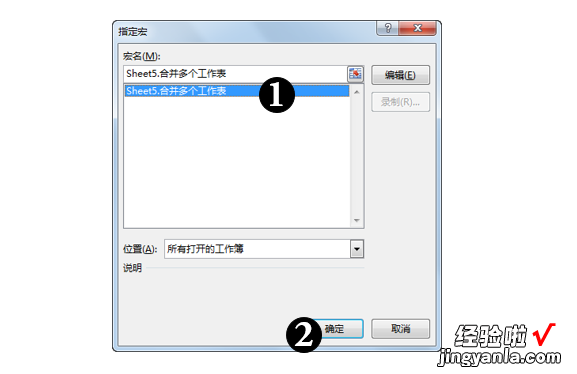
<6>按钮中输入文本“合并工作表”后,单击工作表中的任意单元格 。

<7>单击【合并工作表】按钮,即可将工作簿中“1月”、“2月”和“3月”工作表中的数据合并至“合并”工作表内 。

除此之外,通过合并字段和【数据透视表和数据透视图向导】也能实现合并工作簿中的工作表,但没有上面介绍的两种方法方便、快捷,对合并的工作表结构也有一定的限制 。在此就不再详细介绍了 。
上一篇:08-3-汇总多个工作表
下一篇:08-5-快速拆分工作表
第一章目录:Excel入门基础
第二章目录:操作工作簿

